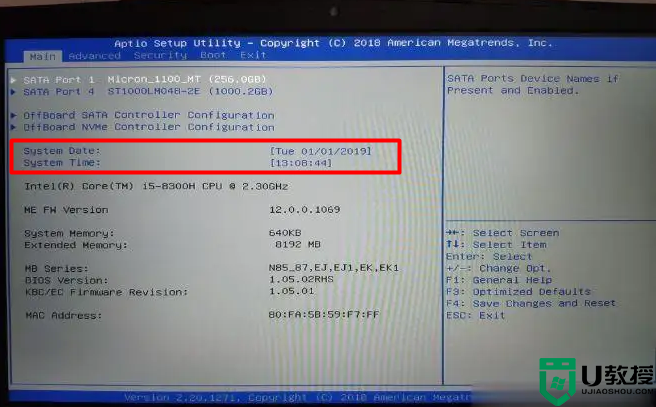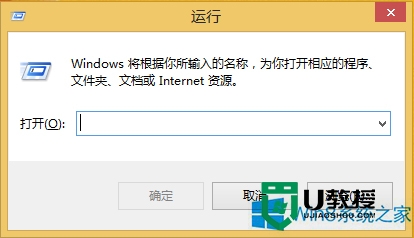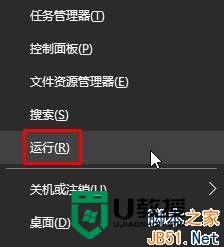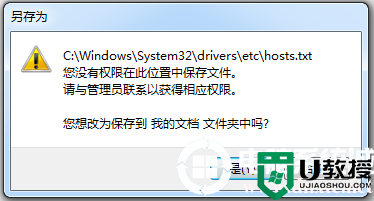win10修改时间无权限怎么办|win10设置修改时间权限的方法
时间:2017-04-07作者:ujiaoshou
电脑发展到今天,时间的显示已经非常智能化。在Win10系统下,用户想要修改电脑时间,可以通过右下角时间区域进行调整。但是,有用户发现修改不了系统时间,提示没有权限。这是怎么回事?那要如何解决这样的问题呢?现在小编就和大家说一下win10修改时间无权限怎么办。
win10设置修改时间权限的方法:
第一步、按“Win+r”组合键,运行“执行”对话框,输入“gpedit.msc”,回车确认。如下图所示:
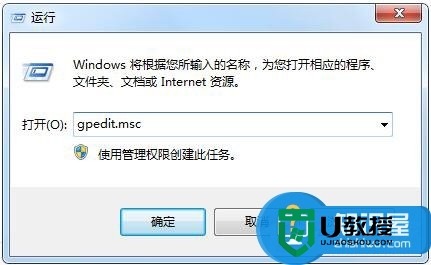
第二步、依次展开“计算机配置—Windows设置—安全设置—本地策略---客户权限分配”,双击右侧窗口中的“更改系统时间”。如下图所示:
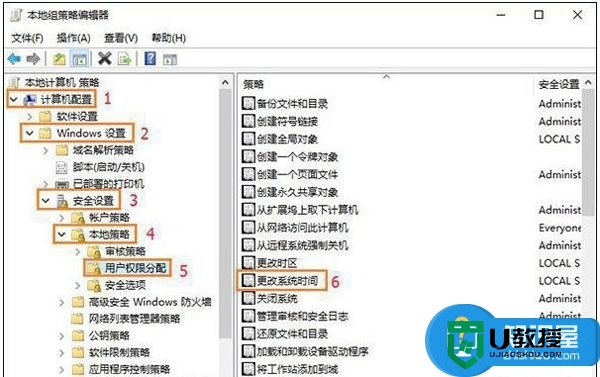
第三步、在运行的窗口中,Win7系统下载,点击“添加客户或组”按钮。如下图所示:
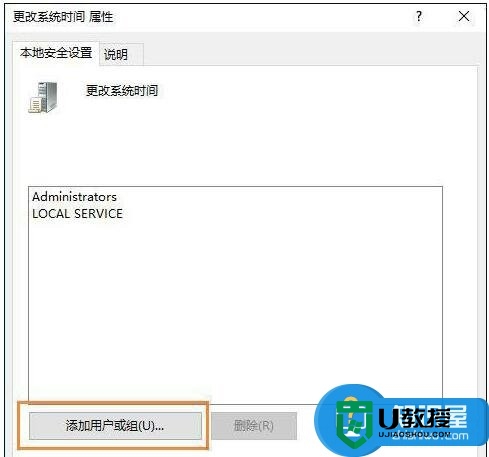
第四步、在弹出的对话框中,将此时的账户名称输入窗口中(如输入administrator),输入完成后单击“确定”完成添加操作。如下图所示:
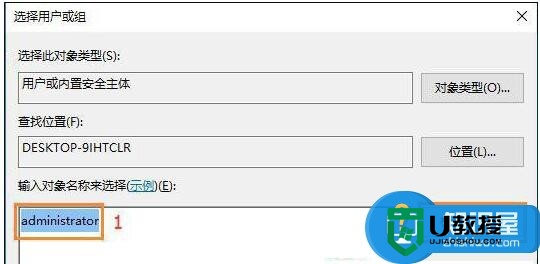
第五步、最后再单击“确定”保存设置即可。如下图所示:
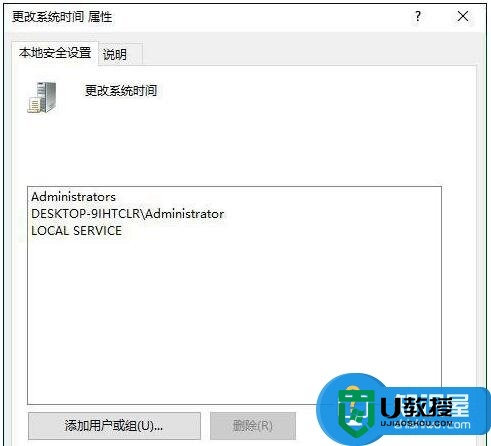
第六步、现在,你可以右键时间进行修改了。
【win10修改时间无权限怎么办】以上就是全部的内容,通过几个简单的步骤就能完成设置,如果下次大家还有其他类似的问题,或者是优盘启动盘制作装机的问题需要解决,都欢迎上u教授官网查看相关的教程。